De Windows 10 Mail App är ett fantastiskt program. Med flera innovativa funktioner och en fantastisk användarupplevelse används denna applikation av många människor för att skicka, ta emot och organisera sina e-postmeddelanden. Mail-appen är en bra app i Windows 10 men det är fortfarande långt ifrån perfektion eftersom ett stort antal användare har hittat problem med applikationen. Bland de vanligaste rapporterade problemen, Windows 10 Mail-appfel 0x8019019a har framgångsrikt upprört många användare.
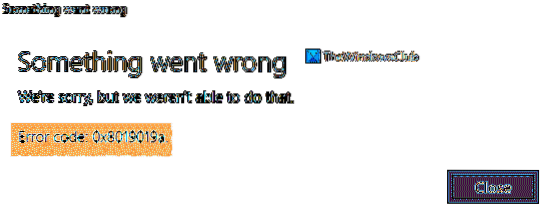
Windows 10 Mail app-fel 0x8019019a
Windows 10 Mail-appen stöder en mängd Microsofts program som Outlook, Microsoft 365 och Exchange. Tillsammans med dessa Microsoft-program låter Mail-appen dig lägga till olika e-postklienter och Yahoo-användare utnyttjar alltid den här funktionen. Yahoo-postanvändare kan enkelt använda den här applikationen genom att logga in på sina konton, men ibland stöter de på felkod 0x8019019a när de försöker logga in. Vanligtvis visar det ett felmeddelande som anger -
"Något gick fel, vi är ledsna men vi kunde inte göra det".
Enkelt uttryckt, fel 0x8019019a i Windows 10 Mail-appen uppstår oftast när du försöker logga in på din Yahoo-post eller försöker lägga till e-postklienten. Många användare rapporterade oftast detta fel efter en Windows-uppdatering eller lösenordsändring. Men ibland poppade det till och med när användaren försökte ställa in Mail-appen för Yahoo-kontot för första gången.
Så vad kan orsaka detta fel? Vi listade några möjliga:
- Föråldrad Windows- eller Mail-app
- Installationen av Mail-appen är skadad
- Ett fel i systemets kommunikationsmoduler
Hur fixar du felkod 0x8019019a
Det finns ett par lösningar som du kan försöka åtgärda detta Mail-appfel.
- Uppdatera Windows och Mail-appen
- Ta bort och lägg till Yahoo-kontot igen
- Lägg till Yahoo-konto med alternativet 'Other Account POP, IMAP'
- Skapa app-lösenord
- Återställ Windows 10 Mail-appen
Låt oss titta på dessa lösningar mer detaljerat.
1] Uppdatera Windows och Mail-appen
Du kan misslyckas med att lägga till Yahoo-kontot i Mail-appen om Windows 10 Mail-appen eller Windows OS i ditt system är föråldrad. I grund och botten, om ditt system inte uppdateras till den senaste versionen kan det skapa inkompatibilitetsproblem. Uppdatering av Windows och Mail-appen till den senaste versionen kan därför lösa problemet. Följ dessa steg:
1] Uppdatera Windows i ditt system till den senaste versionen. Du kan gå till 'Inställningar' klicka sedan på 'Uppdatering och säkerhet'och leta efter de senaste uppdateringarna. Se till att till och med ingen valfri uppdatering utelämnas.
2] När systemet har uppdaterats trycker du på 'Windows-tangentoch sök efter 'Post'.
3] Från resultaten, plats 'Post' och högerklicka på den och slå på 'Dela med sig'.
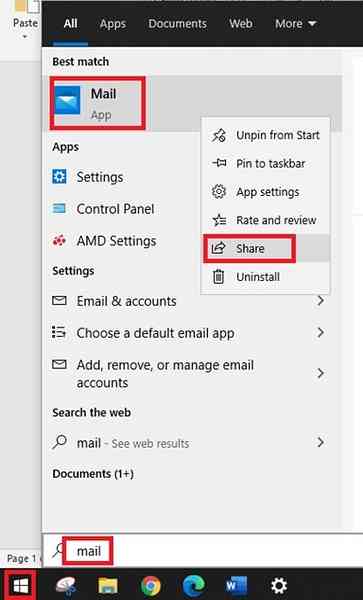
4] 'Microsoft Store'öppnas nu med'Mail-appsidan. Du kan kontrollera om en uppdatering för applikationen finns här. Om det finns uppdateringar tillgängliga, klicka på 'Uppdatering' knapp.
5] När uppdateringarna är installerade 'Starta om' systemet.
Gjort! När du startar om, försök att lägga till ditt Yahoo-konto med Mail-appen och se om problemet är löst.
2] Ta bort och lägg till Yahoo-kontot igen
Fel 0x8019019a kan vara ett resultat av ett fel i systemets kommunikationsmoduler. Denna fel kan lösas genom att ta bort Yahoo-kontot från Mail-appen och sedan lägga till det igen. Följ dessa steg:
1] PåMail-app' Klicka på 'Konton'som visas i den vänstra rutan i fönstret.
2] Klicka nu på ditt Yahoo-konto och tryck på 'Ta bort konto från den här enhetenalternativet.
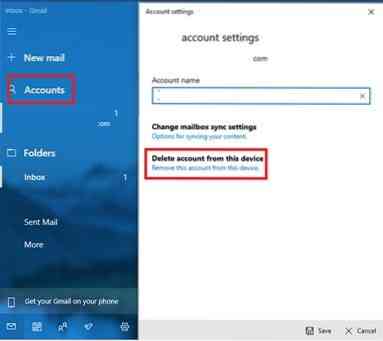
3] Bekräfta nu din åtgärd för att radera Yahoo-kontot och avsluta Mail-appen.
4] Starta om ditt system.
Lägg till Yahoo-kontot i Mail-appen efter omstart och kontrollera om kontoproblemet kvarstår.
3] Lägg till Yahoo-konto med alternativet 'Other POP, IMAP'
Om du försökte lösning 2 och problemet kvarstår, upprepa samma steg som nämnts där men den här gången Lägg till konto använda 'Annat konto POP, IMAPalternativet.
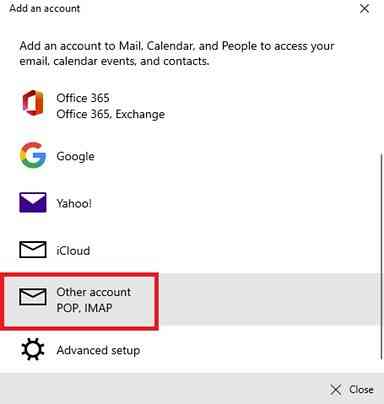
Fyll i informationen med dina Yahoo-inloggningsuppgifter och kontrollera om Mail-appen fungerar bra. Om det inte gör det kan du prova nästa lösning.
Dricks: Du kan också försöka ta bort alla tillagda konton i Mail-appen och sedan bara lägga till Yahoo-kontot för att se om problemet löser sig.
4] Skapa app-lösenord
Yahoo har infört flera säkerhetsfunktioner på sina konton på grund av säkerhetsproblem och att generera appspecifika lösenord är en sådan funktion. Ibland kommer den här funktionen till nytta för att ta itu med felet 0x8019019a, du kan följa dessa steg:
1] Ta bort ditt Yahoo-konto med stegen som nämns i lösning 2.
2] Öppna sedan din webbläsare.
3] Gå till Yahoo Mail-sidan och logga in på ditt konto.
4] Navigera till din profil längst upp till höger och klicka på 'Kontoinformation''.
5] Klicka nu på 'konto säkerhet''.
6] Längst ner på sidan klickar du på alternativet 'Skapa applösenord''
7] Välj 'Andra appar' från rullgardinsmenyn.
8] Klicka nu på 'Generera'-knappen för att skapa en automatiskt genererad 16-tecken lösenord.
9] Kopiera Genererat applösenord
10] Starta nu Windows 10 Mail-appen.
11] Klicka på 'Konton'och välj'Lägg till konton''.
12] Välj nu 'Yahoo''
13] Ange dina e-postuppgifter men klistra in den kopierade i lösenordsfältet Genererat applösenord och klicka på 'Nästa'.
14] Kontrollera om ditt Yahoo-e-postkonto har lagts till.
Observera att om ovanstående inte fungerar tar du bort kontot du just lagt till och försöker lägga till ditt konto med 'Andra POP-konton, IMAPalternativ och kontrollera om du kunde lägga till det framgångsrikt.
5] Återställ Windows 10 Mail-appen
Ibland kanske du misslyckas med att lägga till Yahoo-e-postkontot i Windows 10-e-postappen om själva applikationen har skadats. Om så är fallet, återställ sedan Mail-appen till standardläget, ibland fungerar det.
Slutord
Ovan nämnda lösning kommer sannolikt att hjälpa dig att fixa felet 0x8019019a men om problemet fortfarande kvarstår föreslår vi att du använder webbversionen av Yahoo Mail. Ibland kan återställning av din dator också hjälpa till att lösa problemet, men igen bör detta vara ditt sista alternativ.
Lämna oss en kommentar och berätta vilken fix som fungerade för dig.
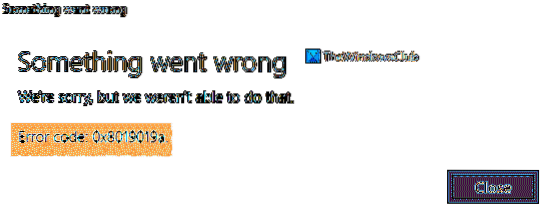
 Phenquestions
Phenquestions


